随着电脑在我们生活中的普及,人们对于电脑屏幕的质量要求也越来越高。然而,由于长时间使用或其他原因,电脑屏幕可能会出现各种错误,例如亮度不均匀、色彩失真、画面闪烁等问题。为了提高用户体验,本文将介绍一些常见的电脑屏幕错误检测方法,并提供解决方案。
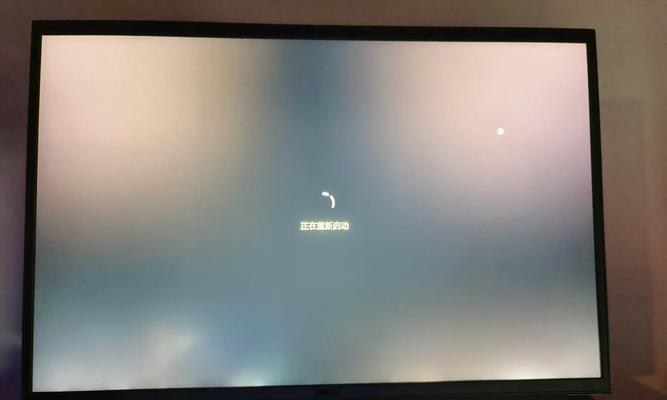
检查亮度和对比度设置是否正确
在使用电脑时,亮度和对比度的设置非常重要,过低或过高的设置都可能导致屏幕显示不正常。打开显示设置菜单,调整亮度和对比度到适合自己的水平。
观察屏幕是否出现亮点或暗点
亮点和暗点是指在屏幕上出现的明显亮或暗的像素点。使用纯色背景图片来观察屏幕是否存在这些问题。如果发现有亮点或暗点,可能是屏幕出现了坏点,需要及时维修或更换屏幕。

检查屏幕是否出现色彩失真
色彩失真是指屏幕上显示的颜色与实际颜色不符合。可以通过打开一些彩色图片或视频来观察屏幕的色彩表现是否准确,如果出现明显的色差,可能需要调整显示设置或进行颜色校准。
查看屏幕是否出现画面闪烁
画面闪烁可能是由于刷新率设置过低或过高导致的。可以通过更改刷新率来解决这个问题。同时,还可以检查电脑的显卡驱动程序是否最新,如果不是,可以尝试更新驱动程序。
观察屏幕是否出现马赛克效果
马赛克效果指的是屏幕上显示的图像变得模糊或像素化。如果出现这种情况,可能是由于屏幕分辨率设置不正确。调整分辨率到最适合自己的水平可以解决这个问题。

检查屏幕是否存在残影效应
残影效应是指在移动图像时,留下一些轻微的残影。这可能是由于响应时间较低导致的。在购买电脑屏幕时,可以注意选择具有较低响应时间的产品,以避免这个问题。
检测屏幕是否出现噪点
噪点是指屏幕上出现的一些随机的零散像素点。可以通过观察纯黑或纯白的背景来检测屏幕是否存在噪点。如果噪点数量较多,可能是屏幕质量不好,需要更换屏幕。
观察屏幕是否有暗淡区域
暗淡区域指的是屏幕上部分区域显示比周围其他区域更暗。可以使用纯色背景来观察屏幕是否存在暗淡区域。如果发现有这个问题,可能是背光灯出现故障,需要修理或更换背光灯。
检查屏幕是否存在黑屏或白屏问题
黑屏或白屏问题是指屏幕显示全黑或全白的情况。可以尝试重新连接视频线或更换视频线来解决这个问题。如果问题仍然存在,可能是显示器内部故障,需要维修或更换显示器。
检测屏幕是否出现闪烁条纹
闪烁条纹可能是由于电源问题或显示器本身的故障导致的。可以尝试更换电源线或连接至其他电源插座来解决这个问题。如果问题依然存在,可能是显示器内部故障,需要维修或更换显示器。
观察屏幕是否出现纹理或颗粒感
纹理或颗粒感是指屏幕上出现的细小纹理或颗粒状物质。这可能是由于屏幕表面脏污或磨损导致的。使用专门的屏幕清洁工具和布进行清洁和护理可以解决这个问题。
检查屏幕是否存在死点或亮线
死点指的是屏幕上某个像素点永久失效,无法正常显示。亮线是指屏幕上出现的一条明显的直线。可以使用专门的屏幕测试工具来检测是否存在死点或亮线问题。
观察屏幕是否存在模糊或失焦现象
模糊或失焦是指屏幕上显示的图像变得不清晰或边缘模糊。可以尝试调整屏幕的焦距和清晰度设置来解决这个问题。同时,还可以检查显示器的连接线是否松动,如果是,重新连接即可。
检测屏幕是否存在屏幕翻转或旋转问题
屏幕翻转或旋转问题是指屏幕上显示的图像方向不正确。可以通过调整显示设置来解决这个问题,或者查看电脑的显卡驱动程序是否需要更新。
通过以上的方法和技巧,我们可以有效地检测和解决电脑屏幕可能出现的各种错误。定期检查和维护电脑屏幕的状态,不仅可以提高用户的使用体验,还可以延长屏幕的使用寿命。如果遇到无法解决的问题,建议及时寻求专业人士的帮助。


